Pada bagian sebelumnya kita telah berhasil membuat grup atau server di Discord. Grup Discord dapat kita gunakan untuk melakukan diskusi maupun obrolan santai secara berkelompok. Ibaratnya kita dapat melakukan sesi nongkrong namun secara daring/online. Hal ini tentunya dapat digunakan untuk mempererat satu sama lain meskipun tidak langsung bertemu.
Namun sebagaimana pentingnya suatu pekerjaan, tentunya selalu ada yang ingin dibicarakan oleh beberapa orang saja. Istilah kerennya adalah confidential. Namun jika semua anggota dapat mengakses data pada channel yang ada di Discord, dimana letak keamanan data tersebut?
Tahukah kamu bahwa kita dapat mengatur anggota mana saja yang dapat mengakses suatu channel? Dengan adanya fitur ini, admin dapat mengatur siapa saja yang dapat dan tidak dapat mengunjungi suatu channel. Terdengar aman bukan? Ingin tahu bagaimana cara melakukan hal tersebut? Ikuti panduan dibawah ini!
Pastikan telah melewati langkah ini:
Tutorial
1. Buka Discord pada grup/server yang telah kita buat sebelumnya.
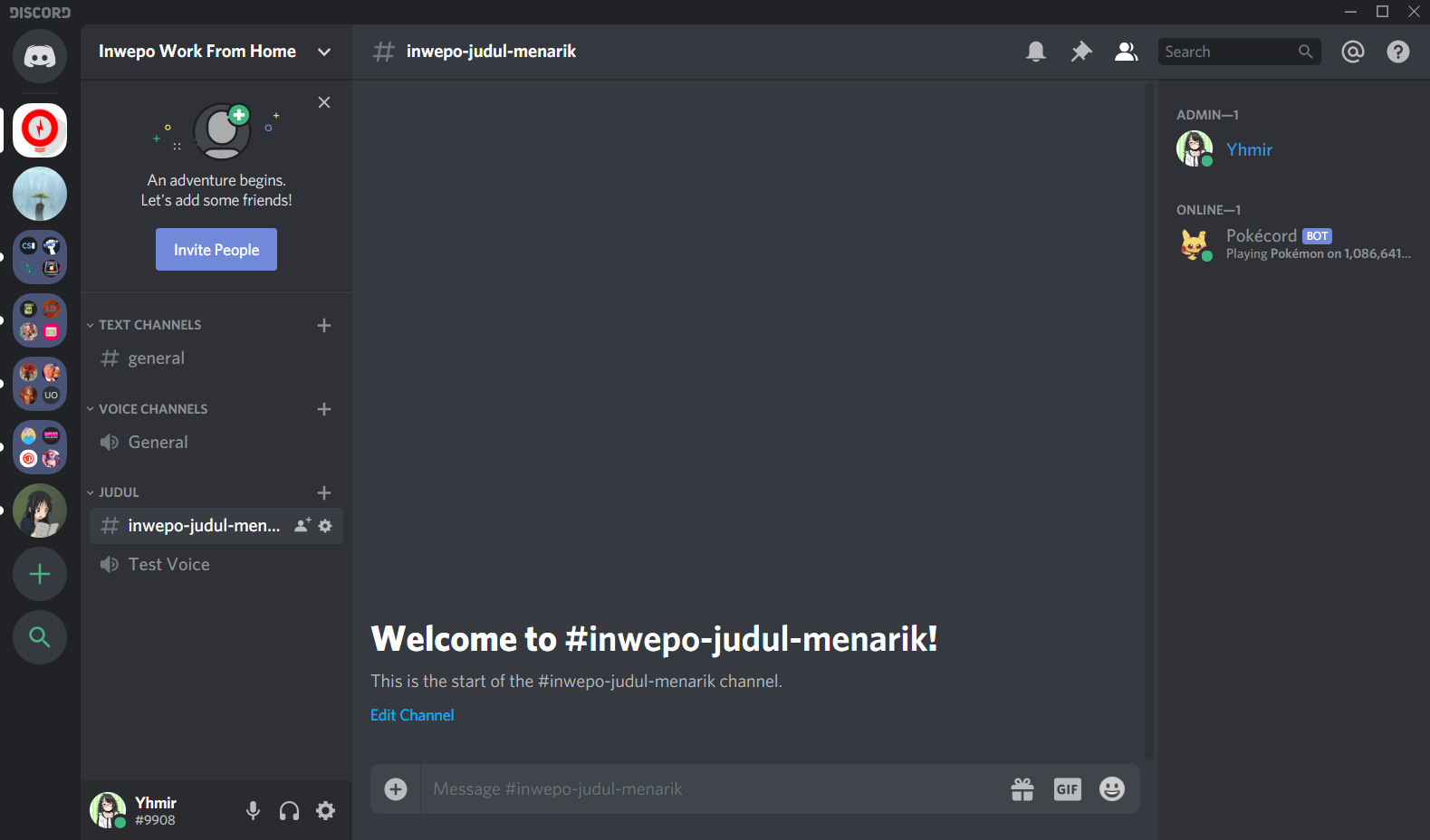
2. Ikuti langkah pembuatan Role pada Discord sesuai dengan link yang ada di atas. Buat nama dan keterangan sesuai yang kamu inginkan. Jangan berikan role “Administrator” pada role tersebut. Disini akan dibuat role “Bot” karena anggota yang akan dimasukkan adalah bot game.
3. Berikan Role tersebut ke bot yang telah kita masukkan.
4. Klik kanan pada channel yang ingin kita ubah aturannya lalu pilih “Edit Channel” atau cukup tekan lambang gear yang ada di sebelah nama channel.
5. Pada menu edit, kita pilih bagian “Permissions” dari tab yang ada di sebelah kiri. Lalu kita tekan tanda plus yang ada di tengah dan tentukan role yang akan kita atur.
6. Hilangkan akses “Read Messages”, “Send Messages”, dan “Send TTS Messages” pada role tersebut. Jika sudah tekan escape untuk menyelesaikan.
7. Selesai, anggota dengan role tersebut tidak akan dapat mengakses channel yang telah di edit.
Sekian tutorial kali ini, selamat bermain dengan teman kamu.